U ovom članku objašnjavamo kako GoPro datoteke možete prenijeti na prijenosno računalo pomoću Wi-Fi-ja. GoPro je stekao popularnost među avanturama, surferima i sportašima zahvaljujući kameri male veličine koja vam može stati točno u džep. Za razliku od uobičajene kamere, GoPro je kompaktan, lagan i robustan. Mogu podnijeti bilo kakvo grubo rukovanje bilo da ste na planini ili plaži.
Prenesite GoPro datoteke na prijenosno računalo putem Wi-Fi mreže
Iako je savršena oprema za akcijsko fotografiranje, danas je koriste čak i slučajni korisnici poput putnika i blogera za svakodnevno snimanje videozapisa i snimanje fotografija zbog svojih značajki sličnih produkcijskoj kameri. GoPro se može postaviti bilo gdje je to moguće, a to ga čini nevjerojatnim za svakodnevnu upotrebu i za avanture i za neobavezno fotografiranje. U ovom članku objašnjavamo kako pristupiti GoPro datotekama na prijenosnom računalu sa sustavom Windows putem WiFi mreže. Koraci koji su obuhvaćeni su:
- Spojite svoj laptop na GoProov WiFi
- Spojite se na GoPro web poslužitelj
- Koristite Keenai aplikaciju.
Imate gomilu GoPro snimaka koje morate urediti kako biste ih mogli cjelovito podijeliti na društvenim mrežama. Da biste stvorili cjelovit rad na svojim snimkama, možete ručno prenijeti datoteke s GoProa na radnu površinu ili datoteke putem Wi-Fi-ja na GoPro kamerama s omogućenom Wi-Fi mrežom.
1] Spojite svoj prijenosnik na GoPro-ov WiFi
GoPro stvara vlastitu WiFi žarišnu točku i može se koristiti za istovremeno povezivanje više uređaja poput računala i mobitela.
Uključite GoPro kameru i prebacite se na Bežični način rada.
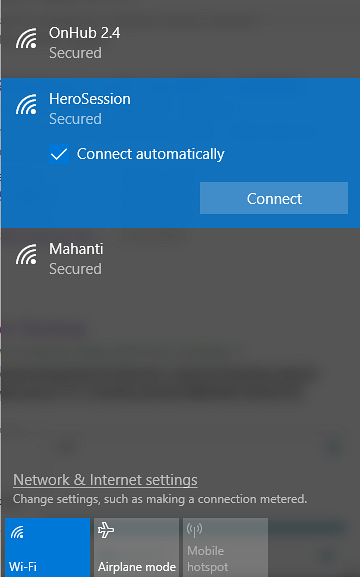
Spojite prijenosno računalo na Wi-Fi mrežu GoPro-a da biste izravno pristupili datoteci. Možete se pridružiti GoProovoj WiFi mreži kao i bilo koja druga wifi mreža. Dajte lozinku koju ste stvorili tijekom početnog postavljanja GoPro-a.
2] Povežite se s GoProovim web poslužiteljem
Otvorite web preglednik i upišite IP adresu 10.5.5.9: 8080. To djeluje jer GoPro radi na web HTTP poslužitelju na portu 8080. Vaša GoPro aplikacija s Androida ili iOSa koristi ovaj priključak za pristup datotekama s GoPro kamere na mobilne uređaje. U ovom slučaju možete datoteke imati ravno na računalu povezivanjem s GoPro HTTP poslužiteljem.
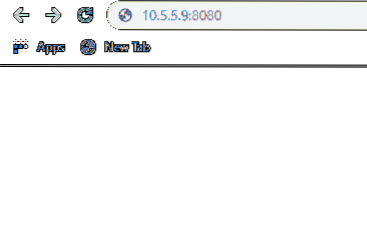
- Sada idite na DCIM veze, a datoteku možete izravno preuzeti.
- Desnom tipkom miša kliknite datoteku i na padajućem izborniku kliknite Spremi vezu kao
- U novom prozoru koji se pojavi odaberite mjesto na kojem želite spremiti datoteku.
- Pritisnite Uštedjeti gumb za preuzimanje datoteke.
- Također možete bežično povezati radnu površinu s GoPro-om kako biste stekli potpunu kontrolu nad snimanjima, postavkama i pregledom onoga što kamera struji. Slijedite korake u nastavku da biste provjerili preglede i upravljali GoPro kamerom s prijenosnim računalom.
- Dođite do Mapa uživo link za pregled sadržaja koji kamera struji. Mapa omogućuje pristup prijenosnim tokovima koje je stvorio GoPro za streaming uživo na mobilne aplikacije.
- Da biste pogledali stream, desnom tipkom miša kliknite dinamičan.m3u8 datoteku i kliknite Kopiraj adresu veze
- Dođite do Datoteka i kliknite Otvorite lokaciju s padajućeg izbornika
- U prozor Otvori lokaciju zalijepite vezu na mjesto filma.
- Kliknite Otvori i nakon što završite možete upravljati svojim GoPro pomoću radne površine.
Alternativni način prijenosa fotografija na radnu površinu putem Wi-Fi-ja je upotreba aplikacije Keenai
3] Koristite aplikaciju Keenai
- Preuzmite aplikaciju Keenai sa Pomozite.keenai.com.
- Pokrenite softver i otvorite račun za prijavu
- Ići Dodajte WiFi uređaj / karticu i odaberite opciju GoPro pod, ispod Polje proizvođača.
- Odaberite svoju GoPro mrežu i unesite WPA2passcode.
- Klik Spojiti za postavljanje Wifi kamere za Windows.
Nakon završetka, vaš GoPro spreman je za prijenos snimaka u vašu aplikaciju Keenai.
To je sve.
Umotavanje
GoPro stvara vlastitu Wi-Fi žarišnu točku i može se koristiti za povezivanje s vanjskim uređajima poput mobitela i prijenosnog računala za kontrolu kamere, uvoz datoteka i pregled streaminga uživo putem vašeg uređaja. Kada svoje mobilne uređaje iz GoPro App povežete s GoPro Wifi mrežom, možete provjeriti preglede koje GoPro može vidjeti izravno na telefonu. Ovo je vrlo korisno za upravljanje fotoaparatom i prilagođavanje objektu koji želite snimiti na video zapisu jednostavnim gledanjem telefona. Pametni telefon povezuje se s GoPro HTTP poslužiteljem za pristup datotekama.
Go Pro Wi-Fi uređaji uglavnom se koriste s aplikacijama za pametne telefone u Androidu i iOS-u za upravljanje fotoaparatom i prijenos datoteka izravno s kamere na mobilni uređaj. Mobilne aplikacije komprimiraju datoteke i olakšavaju korisnicima pregled snimki.
Međutim, u ovom slučaju morate snimke koje dobijete na mobitelima prenijeti na računalo da biste uređivali datoteke i stvorili cjelovit rad. Jedan je nedostatak što dvostruko sažimanje uključeno u cijeli postupak može umanjiti kvalitetu slike. Druga alternativa bila bi izravno povezivanje GoProa s radnom površinom.
To je rečeno, datoteke možete uvesti na svoje računalo izravnim povezivanjem na GoProov web poslužitelj. GoProov web poslužitelj vrlo je osnovni i pruža veze do datoteka s kamere.
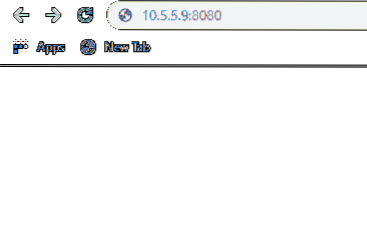
 Phenquestions
Phenquestions


